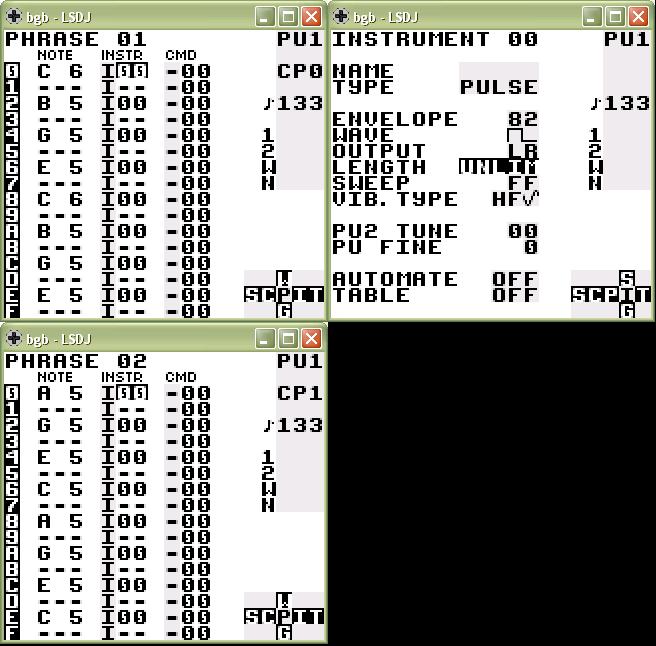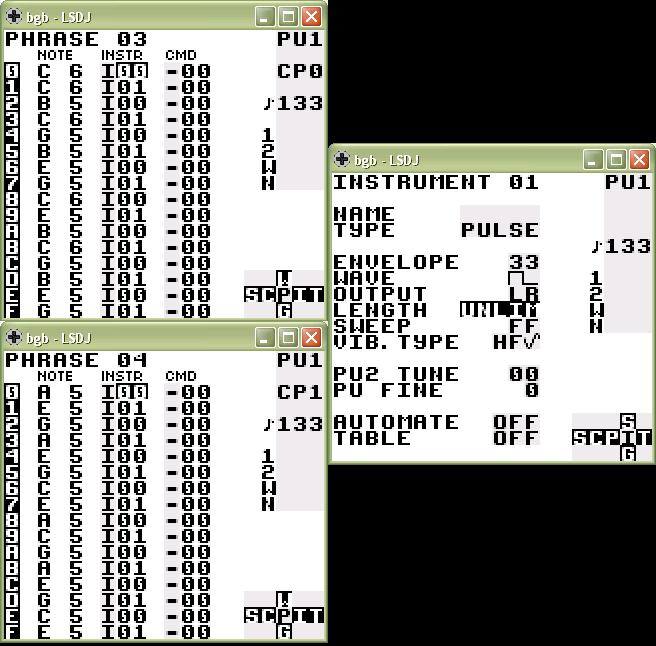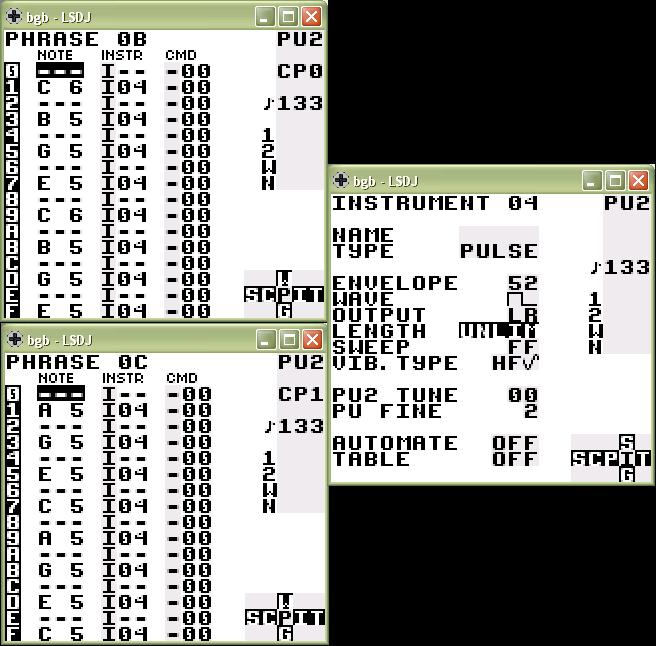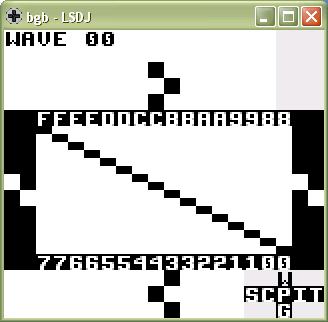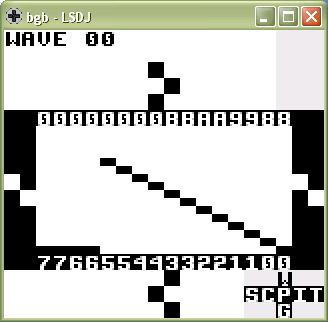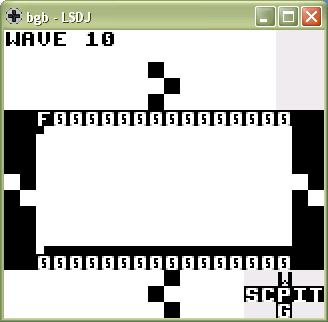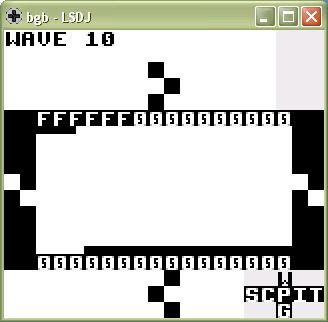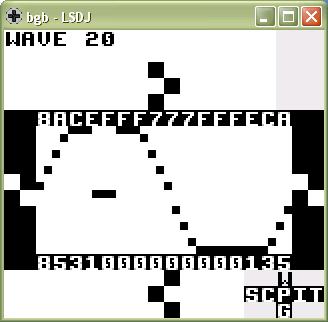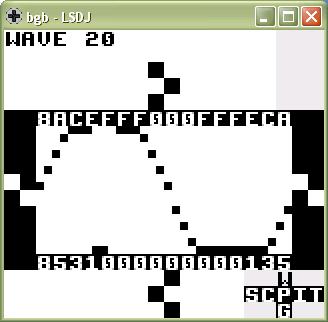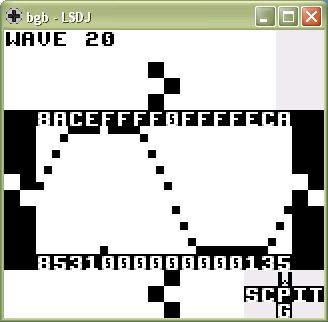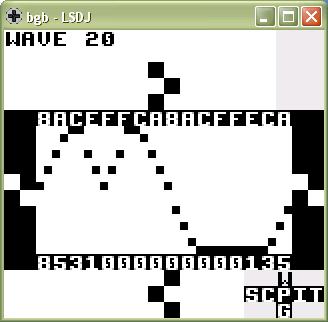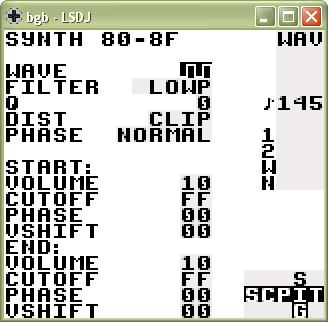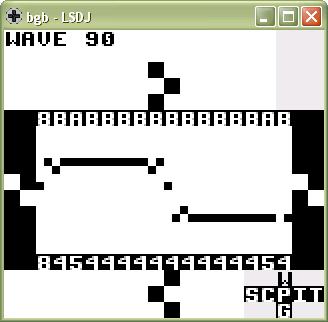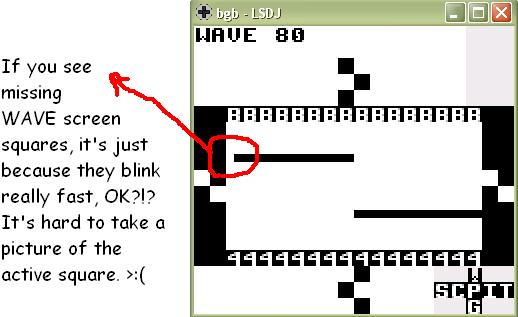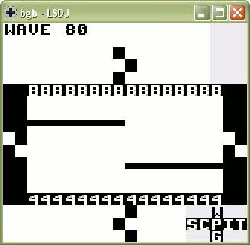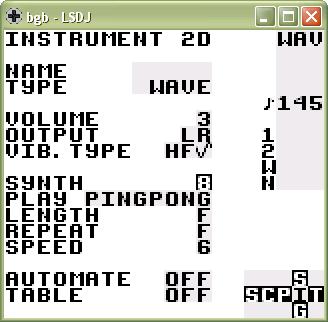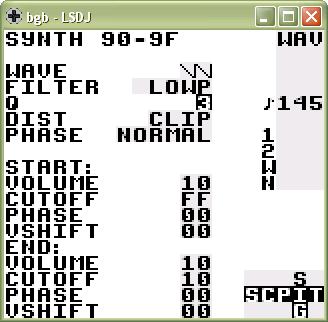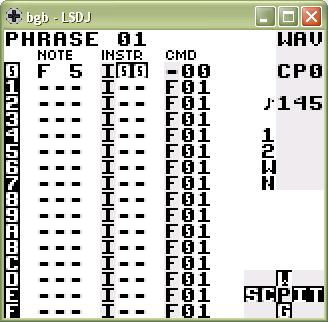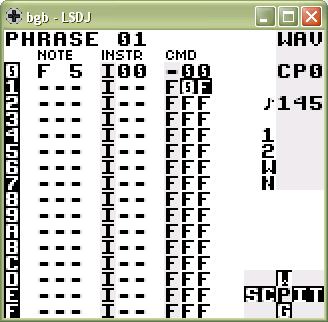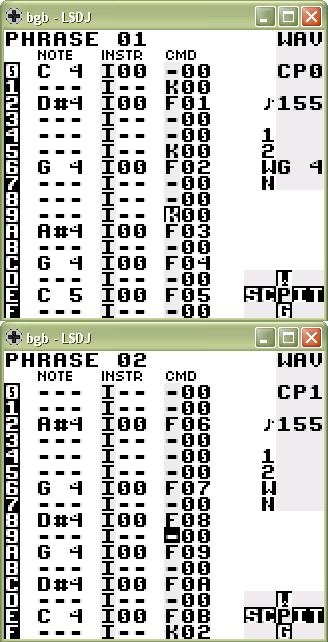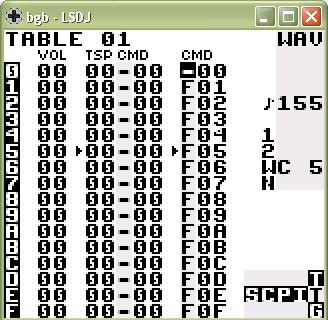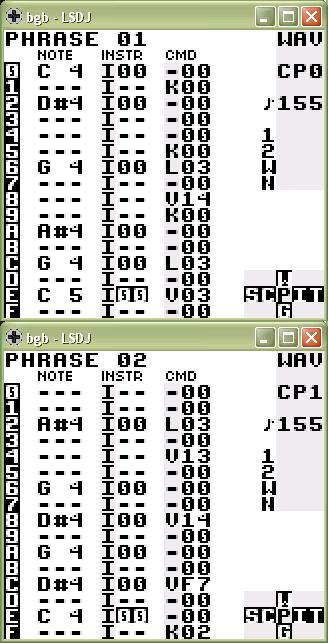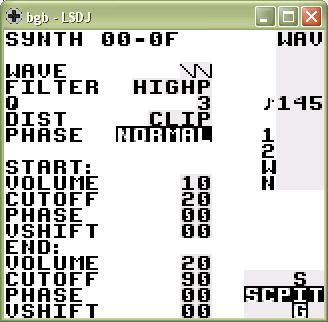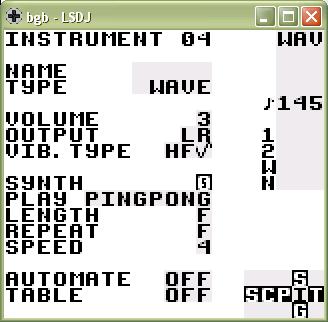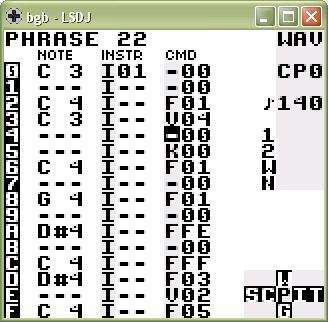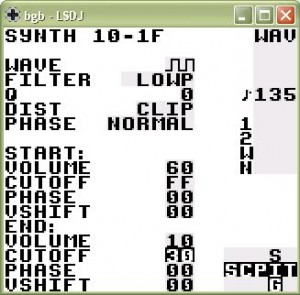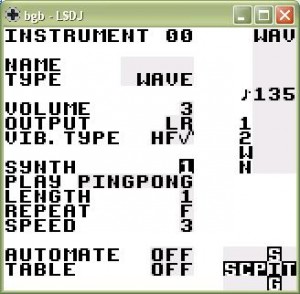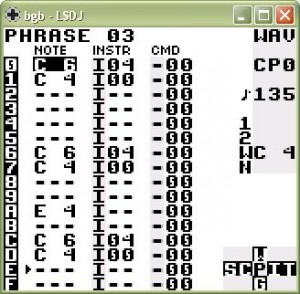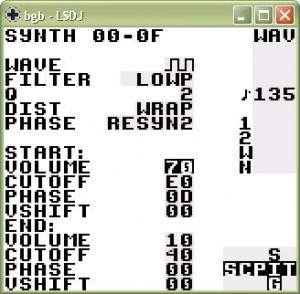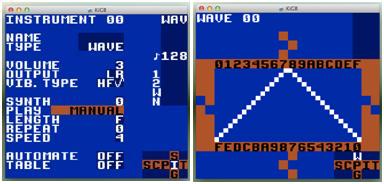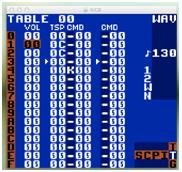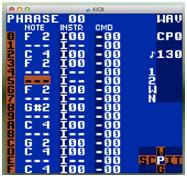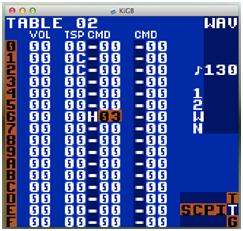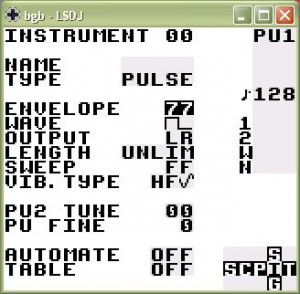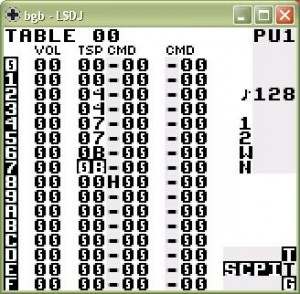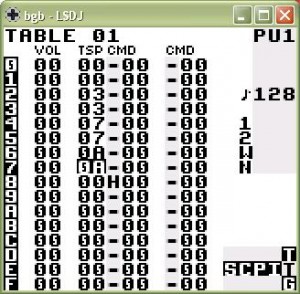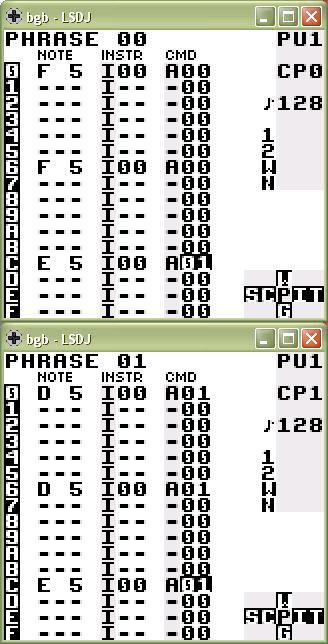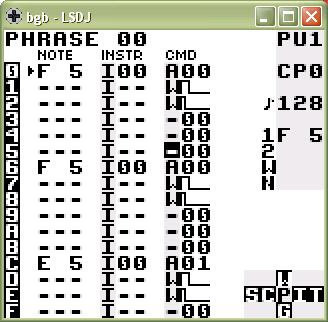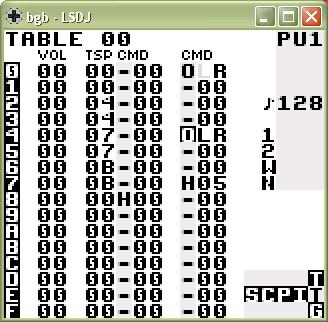|
|
| Строка 513: |
Строка 513: |
| | Что ж, как говорят в Весёлых мелодиях, "Вот и всё, ребята!" | | Что ж, как говорят в Весёлых мелодиях, "Вот и всё, ребята!" |
| | </spoiler> | | </spoiler> |
| − | ==Эпизод 8: ArpArpArpArpArp== | + | ==Эпизод 8: АрпАрпАрпАрпАрп== |
| | ''Оригинальная статья находиться по адресу [http://www.noichan.org/6170 noichan.org/6170]''<br/> | | ''Оригинальная статья находиться по адресу [http://www.noichan.org/6170 noichan.org/6170]''<br/> |
| | + | <spoiler> |
| | + | В этот раз мы рассмотрим несколько способов оживить наши арпеджио. Арпы - это хлеб с маслом для чипмузыки, один из самых существенных инструментов, своего рода фирменная фишка стиля. Арпы позволяют быстро проиграть аккорд, не прибегая к использованию нескольких каналов. Хотя это базовый инструмент, игнорировать его нельзя. Он может быть полезен, если Ваша работа имеет быстрые аккорды или если используются аккорды сложнее простых мажорных и минорных аккордов. |
| | + | |
| | + | Поскольку арпеджио используется в чипмузыке повсеметсно, думаю, важно, чтобы мы стремились сделать наши арпы более интересными и менее статичными. Применив несколько простых техник, мы может добавить нашим арпам небольшие штришки для их немного большего выделения. |
| | + | |
| | + | '''PWM-армы''' |
| | + | |
| | + | Один из моих любимых и очень простых способов добавить больше интереса к арпеджио - это придать изменчивость ширине пульса в сторону уменьшения. Это придаст арпу коммодорный стиль звучания и выделит. |
| | + | |
| | + | Инструмент ниже - это то, что я использовал для арпеджио в своей работе [http://roboctopus.bandcamp.com/track/all-outta-bubblegum All Outta Bubblegum]. |
| | + | |
| | + | |
| | + | <center>[[Файл:roboctopus-lsdjarticle8-file1.jpg]]</center> |
| | + | |
| | + | |
| | + | Теперь давайте установим следующую таблицу для арпа: |
| | + | |
| | + | |
| | + | <center>[[Файл:roboctopus-lsdjarticle8-file2.jpg]]</center> |
| | + | |
| | + | |
| | + | Эта таблица даст нам довольно быстрый (но не настолько, чтобы ноты были не заметны) арп, представляющий {{wiki|en|Major_seventh_chord|мажорный седьмой аккорд}}. Давайте начнем фразу и положим F5 на шаги 0 и 6 и E5 на шаге C. Поместите команду A для таблицы, которую вы только что создали рядом с каждой нотой. В таблице рядом с E5 нажмите select + B, затем A, чтобы скопировать таблицу. Перейдите и измените новую таблицу: |
| | + | |
| | + | |
| | + | <center>[[Файл:roboctopus-lsdjarticle8-file3.jpg]]</center> |
| | + | |
| | + | |
| | + | Это даст нам приятный {{wiki|en|Minor_seventh_chord|минорный седьмой аккорд}}. Теперь у вас должна быть фраза, которая выглядит как верхняя фраза ниже (я пошел вперед и сделал вторую фразу, чтобы сделать прогрессию более интересной). |
| | + | |
| | + | |
| | + | <center>[[Файл:roboctopus-lsdjarticle8-file4.jpg]]</center> |
| | + | |
| | + | |
| | + | Это должно звучать так: |
| | + | |
| | + | |
| | + | <center>{{Audio:http://chipwiki.ru/music/lsdjandyou/roboctopus-lsdjarticle8-tune1.mp3}}</center> |
| | + | |
| | + | |
| | + | Неплохо, но может быть лучше. Давайте изменим ширину импульса. Добавьте команды W после каждого арпа, как показано ниже: |
| | + | |
| | + | |
| | + | <center>[[Файл:roboctopus-lsdjarticle8-file5.jpg]]</center> |
| | + | |
| | + | |
| | + | Теперь это должно звучать так: |
| | + | |
| | + | |
| | + | <center>{{Audio:http://chipwiki.ru/music/lsdjandyou/roboctopus-lsdjarticle8-tune2.mp3}}</center> |
| | + | |
| | + | |
| | + | Я думаю, у этого немного больше характера, но, думаю, мы можем пойти немного дальше. Давайте добавим стерео, чтобы звук казался объемнее. |
| | + | |
| | + | Измените ваши таблицы арпов, чтобы включить следующие команды O: |
| | + | |
| | + | |
| | + | <center>[[Файл:roboctopus-lsdjarticle8-file6.jpg]]</center> |
| | + | |
| | + | |
| | + | Теперь это должно звучать так: |
| | + | |
| | + | |
| | + | <center>{{Audio:http://chipwiki.ru/music/lsdjandyou/roboctopus-lsdjarticle8-tune3.mp3}}</center> |
| | + | |
| | + | |
| | + | Само по себе это не то, что я мог бы назвать удивительным улучшением. На самом деле в самом начале каждого арпа есть несколько приятных нот справа. Но когда вы бросаете его в микс с лидом, который начинается с блипов и несколькими эхо в левом канале, то получается хороший и более полный стереозвук. |
| | + | |
| | + | Я использовал простой horn lead с левоканальным эхо, чтобы дать Вам представление. |
| | + | |
| | + | |
| | + | <center>{{Audio:http://chipwiki.ru/music/lsdjandyou/roboctopus-lsdjarticle8-tune4.mp3}}</center> |
| | + | |
| | + | |
| | + | Итак, теперь у нас есть арпы с большими характерами и немного стереконфеток для слушателей в наушниках. Играйте с изменением ширины импульса, пробуйте разные команды O в ваших собственных арпах и посмотрите, что у Вас будет получаться. |
| | + | |
| | + | Это не всё, что я хотел рассказать об арпах. В следующиъ раз я расскажу о других способах сделать их более интересными на больших колонках. |
| | + | |
| | + | Хорошего LSDJвания! |
| | + | </spoiler> |
| | | | |
| | ==Эпизод 9: WAV Kicks and Volume Tricks== | | ==Эпизод 9: WAV Kicks and Volume Tricks== |
| | ''Оригинальная статья находиться по адресу [http://www.noichan.org/8180 noichan.org/8180]''<br/> | | ''Оригинальная статья находиться по адресу [http://www.noichan.org/8180 noichan.org/8180]''<br/> |
Эпизод 1: Эхо
Оригинальная статья находиться по адресу noichan.org/4409
Клик
Freque всё пынял меня, что я давно не пишу статьи, и вот, после разговора с Solarbear об эхе в LSDJ я решил начать регулярную колонку, где буду описывать трюки, давать советы и рассказывать о техниках в LSDJ.
Эти статьи не для новичков. Я думаю, что вы знаете, как писать музыку в программе. Моя цель состоит в том, чтобы помочь пользователям освоить методы, которые выведут их звуковой дизайн на более высокий уровень. Во всяком случае, я на это надеюсь.
Итак, для начала я расскажу об эхо. Эхо может помочь заполнить аранжировку и дать ей большее чувство глубины и пространства. На последних этапах работы над треком я часто ищу каждый бит свободного пространства в паттернах и смотрю, где я могу добавить эхо. Эхо не обязательно должно быть постоянным, даже прерывистые эхо-сигналы могут добавить интерес и сложность к той мелодии, которую вы пишете.
Я собираюсь начать с простого и изящного одноканального эха. Идея заключается в том, чтобы добавить сигналы эха в середине прогона нот, используя инструмент с короткой огибающей на одном канале, получая эффект, не используя два канала.
На изображении можно увидеть два паттерна и экран инструмента. Это простые арпеджированные аккорды Cmaj7 и Amin7. Приятные, но, безусловно, могут быть более интересными.
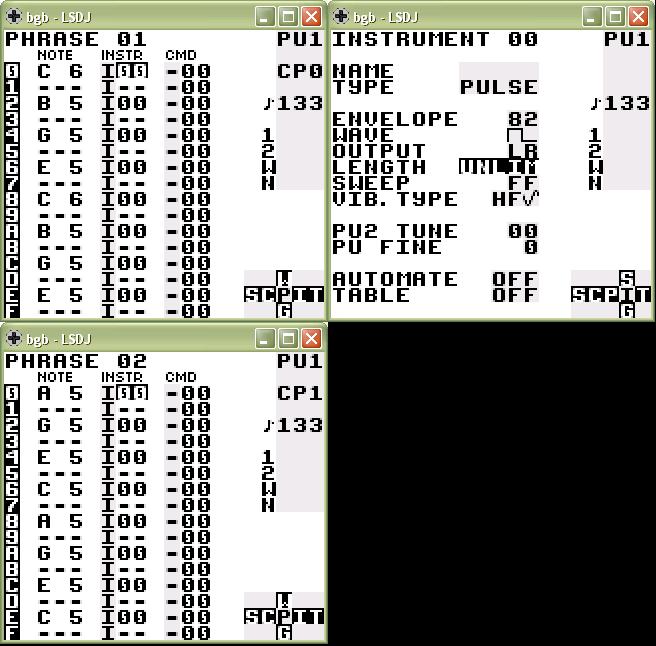
На следующем изображении можно увидеть, что я добавил второй инструмент, который имеет меньшую громкость, чем первый. Также я добавил несколько нот, которые будут создавать эхо. Заметьте, что эхо-ноты соответствуют не нотам, после которых они следуют, а тем, которые были до. Таким образом, в прогресии C-B-G-E, эхо для C будет следовать за B, эхо для B будет следовать за G и т.д. Да, после первого C идёт эхо C, но лишь потому, что это эхо последнего C в последнем паттерне, и поэтому эти две петли будут звучать непрерывно.
(Примечание: хотя я использую простой шаблон с арпеджио, этот метод походит и для линии мелодии)
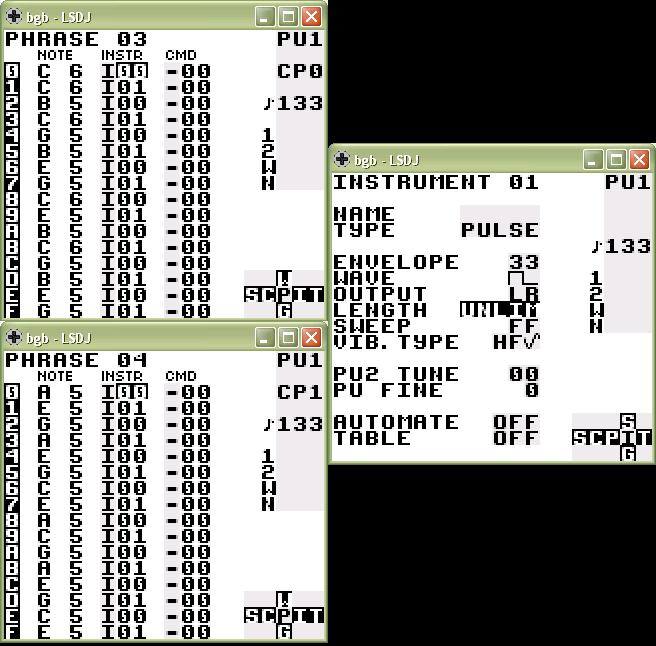
Теперь, когда мы освоили базовую технику, мы можем порыться чуть глубже. Например, если Вы хотите создать стереопространство (которое часто пренебрегается композиторами в LSDJ) с эхо, то Вы можете настроить свой инстурмент на панораму в одну сторону. Такое панорамированное эхо часто используется в профессионально спродюсированных треках, и этот трюк хорошо срабатывает в LSDJ.
Вы можете ещё настроить автоматическую таблицу для панорамирования вашего эхо слева направо на каждую другую ноту для создания ощущения пространства
И последнее эхо, которое будет упомянуто сегодня, требует второго канала. На изображении снизу Вы можете увидеть ещё две фразы. Они находятся в канала Pulse 2 и представляют собой копией первых двух фраз за исключением смещения на один тик. Заметьте, что инструмент снова имеет меньшую громкость. Значение PU FINE установлена на 2, что создать своего рода хорус-эффект, когда ноты будут играть в унисон с каналом Pulse 1. Это не всегда хорошо, но здорово подходит для создания пространственных интерлюдий или более богато звучащих лид-инструментов. Ещё можно иногда втискивать в быстрый хорус эхо-ноты, чтобы усилить лид.
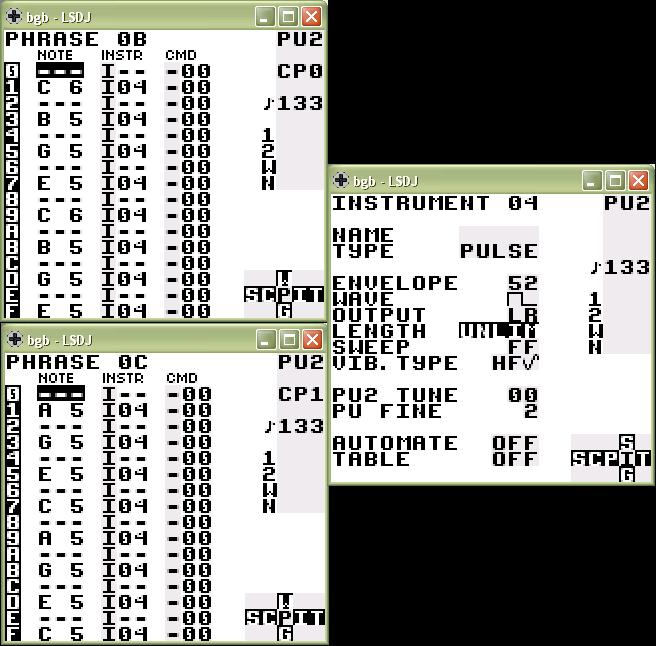 Шаблон:Audio:http://chipwiki.ru/music/lsdjandyou/roboctopus-lsdjarticle1-tune1.mp3
Шаблон:Audio:http://chipwiki.ru/music/lsdjandyou/roboctopus-lsdjarticle1-tune1.mp3
Эпизод 2: Коллапс звуковых форм
Оригинальная статья находиться по адресу noichan.org/4515
Клик
В этот раз у нас этакое введение в ручное рисование своих собственных звуковых форм путём изменения базовых для получения различных звуков.
Составление собственных звуковых форм поможет вам создать особое звучание, подходящее к конкретному треку. Ну или, знаете ли, Вы можете просто создавать неприятные звуки.
Но перед тем, как мы начнём, хочу обратить внимание: это может быть очевидным для некоторых, но если Вы обнаружите, что звук Вашего WAV-канала слишком тих, приглушите каналы Pulse и Noise! На Pulse у меня редко что бывает выше A8, обычно громкость пульса низкий.
(Предупреждение: это увеличит кажущуюся громкость панорамирования и щелчков огибающей, поэтому учитывайте это)
The Saw VI: Revenge of the Son of the Saw
Итак, первой волной, которую мы сделаем, будет пила, более жёсткая, нежели стандартная из LSDJ, с большим прикусом и более низким окончанием.
Сначала нужно настроить инструмент на WAV-канале. Ручное воспроизведение означает, что если Вы не используете команду "F" в сочетании с этим инструментом, то он будет играть статическую волну из первого кадра синтезатора.
Затем перейдите на экране синтезатора, а потом налево, на экран волны. Теперь мы будем переделывать пилу, что находится там, во что-то более угловатое и злое. Переставим пиксели, чтобы вышло так:
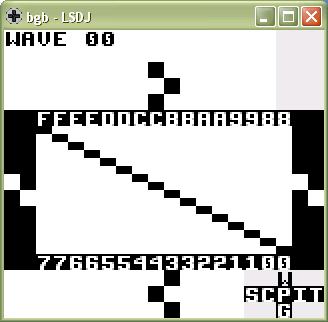
Шаблон:Audio:url=http://chipwiki.ru/music/lsdjandyou/roboctopus-lsdjarticle2-tune1.mp3
Теперь нам нужно отрегулировать громкость. Общая высота (амплитуда) звуковой формы определяет её громкость, которая сейчас максимальная. Чтобы её опустить, нам нужно только уменьшить высоту.
Приведенный ниже сигнал даст вам пилу с меньшей громкостью. Просто уменьшаете высоту волны, даже при низкой громкости. Это работает для любой формы сигнала, которую вы рисуете. (Обратите внимание, это не высота внизу экрана WAVE, а общая высота).
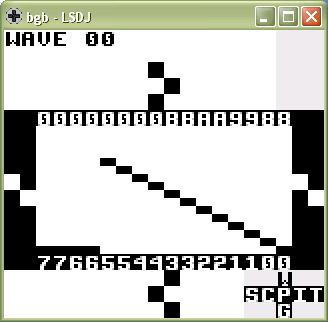
Атака болезненно узкой пульсовой волны
Поскольку стандартный пульс представляет собой прямоугольную волны, то давайте нарисуем очень узкий пульс.
Настройте новый инструмент и новый синтезатор, установите ручное воспроизведение. На этот рах мы собираемся настроить волну как пульс и изменить начальную громкость на 40. Изменение громкости нужно, чтобы получить удобную для работы волну.
Понизьте все пиксели до нуля, кроме первого:
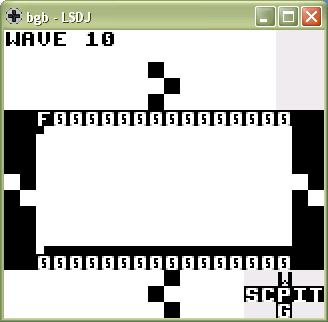
Звучит эта волна сурово. Она может быть полезна для той части трека, где вы хотите использовать низко звучащие ноты, а не из нижних уровней. Отлично подходит для таблиц с арпеджио.
Шаблон:Audio:http://chipwiki.ru/music/lsdjandyou/roboctopus-lsdjarticle2-tune2.mp3
Вы можете изменить ширину импульса, просто изменив значения (начиная слева) с нуля на F:
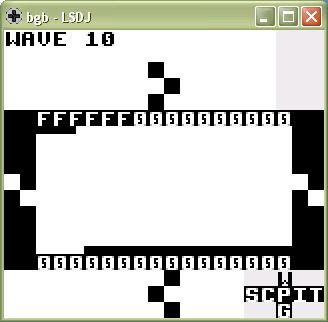
Измените громкость, понизив общую высоту (амплитуду).
Переопределённый синус
Последнее, что мы сделаем, это изменим слегка обрезанную синусоидальную волны, чтобы придать ей большую резкость, сохранив при этом часть её синусоидального нижнего уровня.
Опять же, настройте WAV-канал на ручное воспроизведение. Выберите синусоидальную волну и установите начальную громкость на 40. Теперь сделаем надрез в верхней части пика:
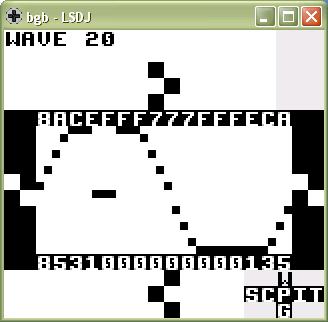
В результате получился бас с отличным нижним уровнем, но достаточной резкостью для прорезания микса, как синусоидальная волна.
Шаблон:Audio:http://chipwiki.ru/music/lsdjandyou/roboctopus-lsdjarticle2-tune3.mp3
Эта форма волны - хороший пример того, как форма влияет на звук. Чем более угловатая волна, тем более острые её края и тем более острое и резкое звучание.
Если мы сделаем нашу метку глубже, тон становится более определенным и резче звучащим
Эта форма волны - хороший пример того, как форма волны касается своего звука. Думайте о нем как это: чем более угловой волна, тем более острый ее края, более острое и более резкое звук. Например, если мы делаем нашу метку глубже, тон становится более чётким и резче звучащим.
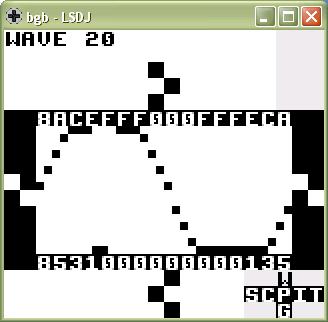
Если мы делаем нашу метку узкой, в один пиксель, тон станет более острым.
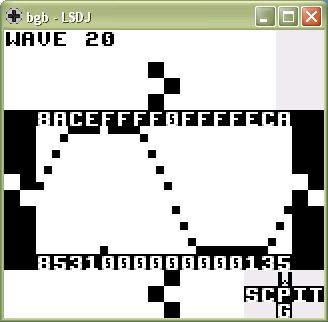
Ну и конечно, если мы придадим своей метке гладкий контур, то и звук будет более гладким.
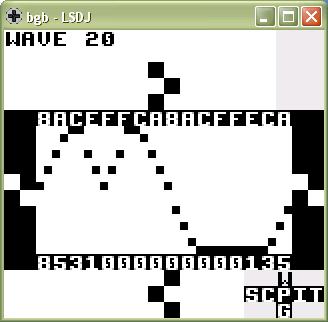
Попробуйте послушать эту волну, добавьте больше всплесков и граней и посмотрите, как меняется звук. Экспериментируйте!
Пустое полотно
Мой последний совет - экспериментируйте и находите собственные звуки. Легче всего сделать это - настроить инструмент на ручное воспроизведение, установить начальный и конечный уровень громкости синтезатора на ноль. Это даст прямолинейную форму волны, которая не создаёт звука. Затем меняете её, пока не получите нужный звук. Так пробуя, у Вас обязательно получаться интересные звуки.
Эпизод 3: PWM, я выбираю тебя!
Оригинальная статья находиться по адресу noichan.org/4691
Клик
PWM - pulse-width modulation (или если по-русски, широтно-импульсная модуляция). статья в википедии
В прошлый раз мы рисовали свои звуковые формы, а в этот мы углубимся и будем рисовать прямоугольную волну с использованием широтно-импульсной модуляции (PWM). Это означает, что ширина импульса изменяется по мере проигрывания, от 50% пульса до очень узкого и обратно. PWM позволит нашему геймбою немного походить на Commodore 64, хотя никогда не станет таким же плавным и стильным.
Прежде чем создать PWM-инструмент, давайте рассмотрим некоторые функции экранов WAVE и SYNTH.
Для начала нужно настроить квадратный пульс. Я сделал громкость равной 10, но вообще подойдут и любые другие. Не забывайте, что амплитуда контролирует громкость.
Помните, в прошлый раз мы создали очень узкий пульс? То, что мы сделаем сейчас - это изменение стандартного квадратного импульса покадрово до тех пор, пока он не станет очень узким.
Нажмите select + налево на экране SYNTH, чтобы перейти к экрану WAVE. Первым экраном должен быть номер синтезатора, который вы используете, плюс ноль. Например, если вы используете синтезатор 8, первый экран WAVE равен 80. Вы должны увидеть что-то вроде этого
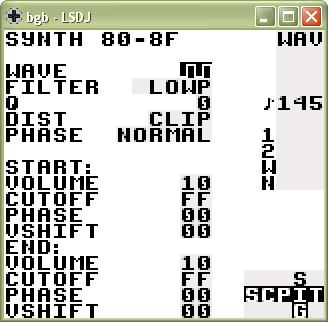
Нажмите кнопку выбора + слева на экране SYNTH, чтобы перейти к экрану WAVE. Первым экраном должен быть номер синтезатора, который вы используете, плюс ноль. Например, если вы используете синтезатор 8, первый экран WAVE равен 80. Вы должны увидеть что-то вроде этого:
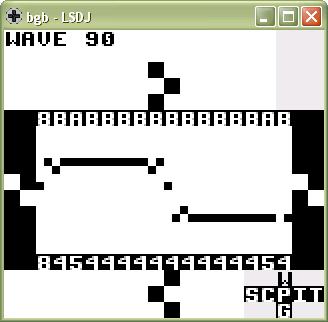
Мне нравится сглаживать мои PWM-инструменты, но Вам это не нужно.
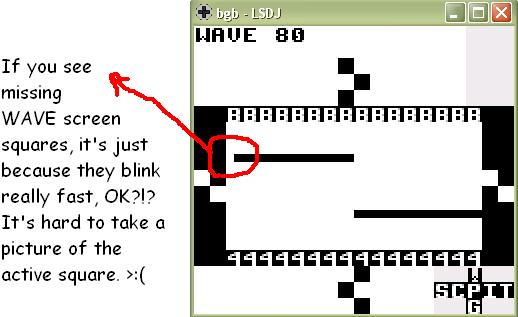
Надпись на картинке: здесь должен быть пиксель, но он очень быстро моргает, так что его очень трудно снять
На экране WAVE отображаются кадры синтезатора. Всего их 16, от 0 до F. Для перемещения между кадрами удерживайте B и нажимайте влево или вправо.
Что нужно сделать для создания PWM-синта, так это изменить каждый кадр. Да, это утомительно, но если Вы хотите PWM в LSDJ, то это нужно сделать :)
Ничего сложного, нужно всего-то сделать каждый кадр импульса уже предыдущего. Вот Вам gif-ка!
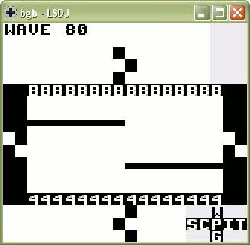
PWM создан, и теперь нужно создать инструмент, который его использует.
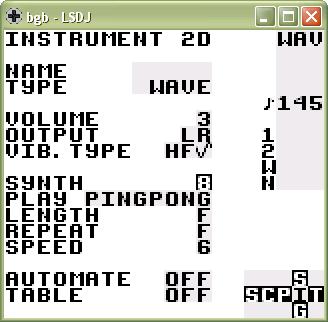
Установите его на pingpong, что заставить синтезатор играть от первого кадра до последнего, а затем от последнего к первому, проигрывая сужающийся пульс, который мы создали. Установите повторение на F, что заставит синтезатор повторяться бесконечно. На данный момент нам не нужно беспокоиться о продолжительности.
Настройка SPEED регулирует скорость, с которой проигрываются кадры, и очень низкие значения позволят выделить сужение пульса.
Шаблон:Audio:http://chipwiki.ru/music/lsdjandyou/roboctopus-lsdjarticle3-tune1.mp3
Можно услышать, как синтезатор как бы перешагивает от кадра к кадру в отличии от более гладкого PWM в C64. Это менее заметно на лидах/басах в сочетании с пульсовыми и шумовыми инструментами и едва различимо при использовании в быстром арпеджио.
Шаблон:Audio:http://chipwiki.ru/music/lsdjandyou/roboctopus-lsdjarticle3-tune2.mp3
Теперь, когда у вас есть инструмент, поиграйте с ним. Он хорошо подходит для лида и довольно массивного баса. Здорово звучит и с арпеджио, и может придать треку интересное звучание.
Эпизод 4: Рычаг передач
Оригинальная статья находиться по адресу noichan.org/4824
Клик
Мне пришло много просьб рассказать больше о WAV-канале, так что мы будем продолжать рассматривать конкретные аспекты этого канала и, надеюсь, демистифицировать его более эзотерические параметры.
Сегодня мы рассмотрим ручное управление WAV-каналом и коснемся основ фильтра нижних частот.
СТОП! Ты хочешь, чтобы я возился с ручной трансмиссией?! Я хочу автоматику!
Мы начинаем с ручного воспроизведения, потому что так Вы будете иметь прямой контроль над синтезатором, а это полезно для управления темпом, с которым синтезатором листает волновые кадры, и ещё я могу отложить рассказ о других параметрах на следующую неделю :D
Чтобы управлять синтезатором вручную, нам нужно понять команду F. Команда F позволяет вручную управлять волновыми кадрами. Помните PWM, что мы создали в прошлый раз? Он был настроен на режим pingpong, и синтезатор воспроизводил кадры от 0 до F и обратно. Если бы установили PWM в ручной режим, то он бы проигрывал только первый кадр. Чтобы изменить играемый кадр, нам нужно использовать команду F.
Dat (Low-P)ass
Чтобы начать играться с командой F, нам нужно настроить синтезатор, который изменяется от одного кадра к другому. Для этого бы будем создавать нижнечастотный фильтр-свип. Фильтр нижних частот убирает все частоты, выше уровня обрезки (cut-off). Чем ниже уровень обрезки, тем больше высоких частот будет удалено. В LSDJ FF - самое большое значение, при нём в звуке присутствуют все частоты. 00 - самое низкое значение, все частоты зачищены.
Настройте новый инструмент, установите ручную игру (естественно) и перенесите все значения из изображения ниже:
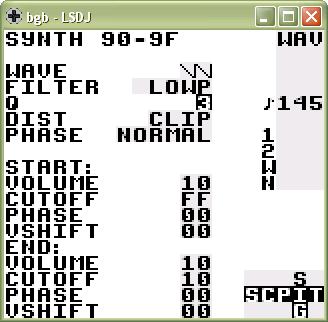
У нас получился синтезатор, который начинает со всеми частотами и заканчивает с весьма малой их частью. Значение Q - это резонанс фильтра, узкая группа частот, которые усиливаются вокруг уровня обрезки cut-off. При низком значении резонанс придаёт утончённость звуку, а высокие параметры оказывают большее влияние. Мы будем работать с первым. Я не собираюсь давать больше информации, что может сделать фильтр нижних частот, но если Вам интересно, много чего.
Итак, настройте следующую PHRASE:
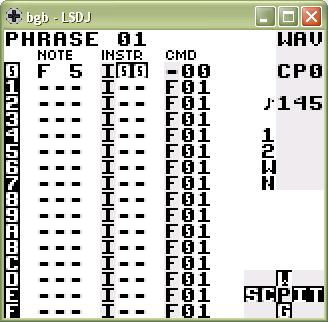
Команда F влияет на волновые кадры, и она может быть использована в каждой позиции инструмента.
Первая F01 проигрывает кадры от 0 до 1, а каждые последующие продвигают другие кадры. Так у нас в ручном режиме обработано воспроизведение всех 16 волновых кадров инструмента.
Шаблон:Audio:http://chipwiki.ru/music/lsdjandyou/roboctopus-lsdjarticle4-tune1.mp3
Команда F может использоваться для перемещения назад. Например, если Вы используете F01 с FFF, то синтезатор сдвинет один кадр, а затем вернёт один кадр. Если Вы введёте F0F, то это немедленно сдвинет инструмент к последнему кадру. Значения больше 0F перенесёт к следующему кадру другого синтезатора, так что будьте осторожны - если Вы это не хотели сделать, то это будет весело (:
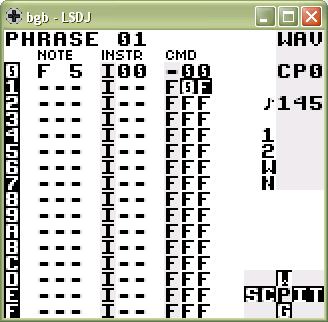
Шаблон:Audio:http://chipwiki.ru/music/lsdjandyou/roboctopus-lsdjarticle4-tune2.mp3
Вы можете задать вопрос, когда это может пригодиться. Полезное использование заключается в том, что Вы управляете синтезатором командой F в колонке команд. Вы можете использовать фильтр или PWM точно в ритме трека.
Мне очень нравится использовать такой подход для создания органичной басовой или лидовой линии.
Снизу Вы увидите длинную басовую партию из двух фраз. По пути проигрывания басовой линии я добавил прогрессирующую вверх команду F, которая заставляет фильтр постепенно и эффективно нестить через басовую линию.
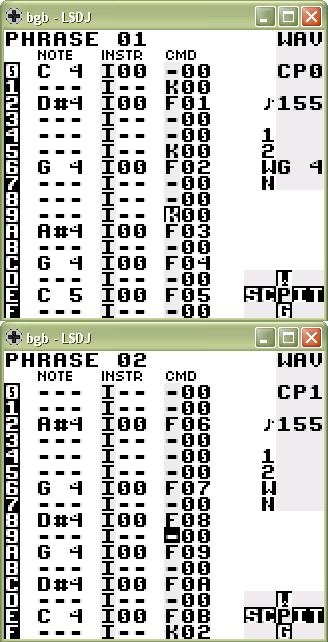
Шаблон:Audio:http://chipwiki.ru/music/lsdjandyou/roboctopus-lsdjarticle4-tune3.mp3
Довольно круто звучит, но было бы ещё лучше, если б у баса было немного больше характера. Возможно, помогут слайды и вибрато. Но эти противные команды F забирают всё свободное пространство, и это приводит нас к...
Автоматизация
Установите automate в положение ON и создайте такую таблицу:
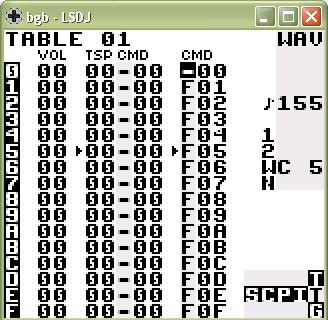
Это автоматизирует команду F и освободит место в колонке для пикантных команд L, V, E и др.
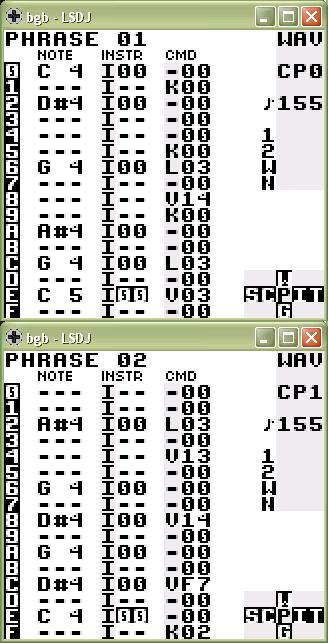
Шаблон:Audio:http://chipwiki.ru/music/lsdjandyou/roboctopus-lsdjarticle4-tune4.mp3
Надеюсь, я дал Вам основное понимание команды F, а потому поиграйте с ней и посмотрите, что можно придумать.
Эпизод 5: Ты покорил высокую частоту, и я покорю...
Оригинальная статья находиться по адресу noichan.org/4889
Клик
Сейчас мы будет исследовать (надевайте-ка шлем) фильтр верхних частот канала WAV и будет работать с несколькими НЕручными режимами.
Мы отрежем их на перевале!
(от переводчика: к делу не относится, но в оригинале тут We’ll Cut Them Off at the High Pass!. High Pass можно перевести как перевал и как фильтр верхних частот)
В прошлом эпизоде вы использовали фильтр нижних частот в LSDJ. Фильтр высоких частот полная ему противоположность - он отсекает нижние частоты, что позволяет делать выделяющиеся лиды и отличные арпеджио. Вы также можете использовать этот фильтр, чтобы получить фанковый тон на басе
Сначала настройте новый инструмент на WAV-канале, используя пилу. Измените фильтр с LOWP на HIGHP. Придадим ему немного резонанса, установив Q на 3.
Напоминаю, резонанс увеличивает частоты вокруг значения обрезки. На низких частотах это добавляет немного яркости звуку, и это мы собираемся использовать.
Настройте значения, как показано на рисунке ниже:
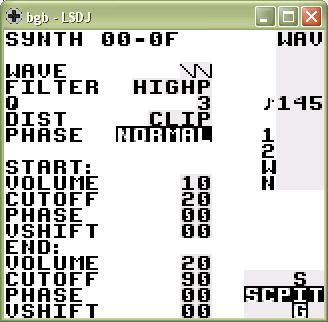
Я добавил увеличение громкости в конце, поскольку фильтр высоких частот отсекает всё больше и больше частот, звук становится тоньше и незаметнее. Следовательно, увеличение громкости полезно для того, чтобы звуковая волна была примерно одной громкости
Фильтр высоких частот отфильтровывает низкие частоты, и когда уровень cutoff равен FF, почти все частоту убираются. На 00 присутствуют все частоты.
Синтезатор, который мы настроили, сначала воспроизводит большинство частот и немного резонирует, а затем убирает множество низких частот, придавая нотам более тонкий звук.
Теперь настройте инструмент, чтобы он соответствовал изображению ниже:
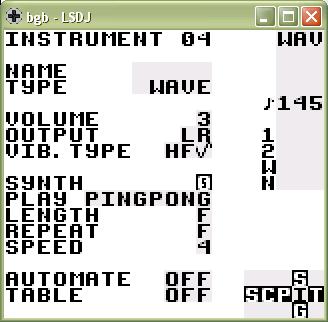
Режим pingpong означает, что синтезатор будет играть от первого кадра до последнего кадра и обратно, а длина F означает, что инструмент будет воспроизводить все 16 кадров синтезатора.
Значение повтора F значит, что пока инструмент вызван, синтезатор будет повторяться бесконечно.
Скорость - это просто, как быстро инструмент проходит через кадры, но предупреждаю, что переход от одного кадра к другому в LSDJ не происходит гладко, и большая скорость при большом количестве кадров может вызвать заметный щелчок, который может или не может понравиться Вам.
Итак, у нас теперь есть хороший инструмент для высоких частот. Естественно, первое, что мы делаем, это дрянная версия "Somewhere Over the Rainbow".
Шаблон:Audio:http://chipwiki.ru/music/lsdjandyou/roboctopus-lsdjarticle5-tune1.mp3
Инструмент имеет характерный звук и хорошо работает как лид, но я бы хотел сделать его потоньше, так что мы должны...
Удалить инструмент
Так как инструмент у нас настроен в режиме pingpong, повторение установлена на F и прочее, синтезатор будет играть, не прерываясь. И во phrase в колонке INSTR мы может удалить все значения инструментов, кроме самого первого.
Ниже та же мелодия, только были удалены все значения INSTR кроме первого.
Шаблон:Audio:http://chipwiki.ru/music/lsdjandyou/roboctopus-lsdjarticle5-tune2.mp3
Конечно же, волновой цикл без перезагрузок дает более гладкие и органичные линии. Давайте закружим его.
Чувак, ЛОЛ, почему от баса отрезаны басовые частоты?!
Не бойтесь пробовать фильтр нижних частот на Ваших басовых линиях. Я думаю, что бас с высокими частотами очень подходит в качестве неряшливого фанкового баса.
Давайте-ка объединим то, что мы узнали сейчас и в прошлый раз. Настройте инструмент с тем же самым синтезатором, что мы создали, только установите manual вместо pingpong. Напишите бас-линию. Вот моя:
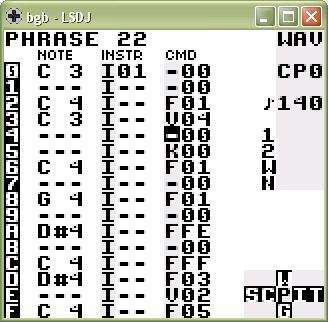
Тут я опять же удалил все INSTR, кроме первого и добавил в команду F для сдвига синтезатора через кадры вручную.
Вот быстрая импровизация, которую я сделал с басовой линией. Я включил Q на 5, чтобы сделать характеристики фильтра более заметными. Прошу меня простить, я увлёкся и добавил небольшую лидовую линию и несколько барабанов.
Шаблон:Audio:http://chipwiki.ru/music/lsdjandyou/roboctopus-lsdjarticle5-tune3.mp3
Эпизод 6: Завершаем синтезаторы
Оригинальная статья находиться по адресу noichan.org/4966
Клик
Сейчас мы рассмотрим некоторые техники, которые мы узнали в прошлые два эпизода (фильтры, режим pingpong), и будет изучать, что происходит при изменении параметра длины (lenght) на экране инструмента. Маленькие длины можно использовать для создания интересных пульсовых эффектов и воблы, ну и многое другое.
Мистический пульсирующий пульс
Что мы сейчас будем делать, это крутой бас с "пульсирующим" эффектом. Давайте-ка начнём, настроив простой пульсовый синтезатор с фильтром нижних частот. Сделайте так, как на картинке снизу:
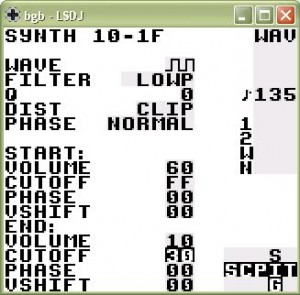
Обратите внимание на сильно меньшую громкость в конце.
Теперь создадим инструмент для использования данного синтезатора интересным способом. Установите режим воспроизведения на loop или pingpong (сейчас не важно, что именно) Установите длину lenght на 1. Длина указывает инструменту, сколько кадров синтезатор должно воспроизводиться. Длина идёт от 0 до F. Если установить параметр длины 0, но будет воспроизводиться только первый кадр синтезатора). Любая длина, отличная от 0, будет включать первый и последний кадры, а потому при длине 1 будут воспроизведены только первый и последний кадры синтезатора. Для нас это значит, что мы можем запрограммировать WAV-инструмент, который будет переключаться между двумя звуками синтезатора (первый и последний кадры) и управлять скоростью.
Это означает, что мы можем запрограммировать WAV-инструмент, который переключает между двумя синтезаторными звуками (начальный звук и конечный звук) и управляет скоростью.
(Если вы хотите больше узнать о том, что играет каждая длина, Danimal Cannon даёт отличное объяснение в этой теме: http://chipmusic.org/forums/topic/5954/the-wave-channel/)
Настройте остальные параметры инструмента, как на этом изображении:
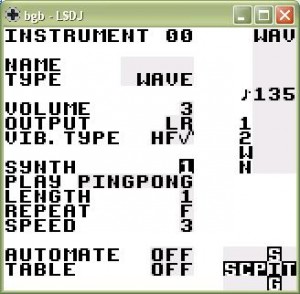
Опять же, значение повтора repeat установлено на F, бесконечность. Параметр скорости speed отвечает за скорость, с которой инструмент воспроизводит кадры. Вы можете изменить его для получения различных звуков.
Этот инструмент будет снова и снова переключаться между первым и последним волновыми кадрами. Поскольку первый кадр громкий и не обрезанный фильтрами, а последний тихий и фильтрованный, у нас получиться быстрый пульсирующий звук:
Шаблон:Audio:http://chipwiki.ru/music/lsdjandyou/roboctopus-lsdjarticle6-tune1.mp3
Для более сурового звука можно сделать громкость последнего кадра нулевым или увеличить, чтобы сделать звук более тонким. Можно увеличивать или уменьшать скорость для получения различных импульсных эффектов.
Импульсный звук подходит для того, чтобы придать басовой линии живость и ритм, не переключая ноты. Также он хорош для создания басовый линий, при котором перекрывающий бас звук kick drum'а менее заметен, поскольку бас уже пульсирует туда-сюда.
Ниже представлена небольшая басовая линия, которую я сделал:
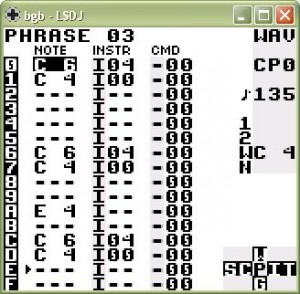
Инструмент на C6 - это kick. Заметьте, я удалил инструмент на E4, чтобы волновой цикл не прерывался. Это звучит так:
Шаблон:Audio:http://chipwiki.ru/music/lsdjandyou/roboctopus-lsdjarticle6-tune2.mp3
Итак, теперь у нас имеется классная пульсирующая бас-линия и несколько киков. Но, может, нам нужно сделать покруче? Что-то, что имеет зубы. Давайте немного подправим басовый звук.
Заверните этот пульс, пожалуйста
Вернитесь на экран синтезатора и отредактируйте параметры так:
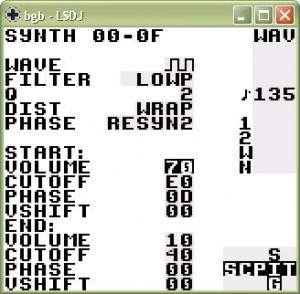
Обратите внимание, я изменил параметр искажения dist с clip на wrap. wrap - это более резкое, более цифровое искажение, чем clip, поэтому, когда наша волна попадает в более высокую громость, она звучит довольно грязно. Я добавил немного резонанса, увеличив значение Q до 2, что добавит немного остроты звуку. Изменение phase на resyn2 также сделать звук острее. Попробуйте поиграть с этими настройками, когда играет ваша басовая линия, и посмотрите, как каждая из них влияет на звук. Эксперимент - ключ к поиску и созданию ваших собственных интересностей!
Итак, теперь у нас есть басовая линия, которая звучит так:
Шаблон:Audio:http://chipwiki.ru/music/lsdjandyou/roboctopus-lsdjarticle6-tune3.mp3
(В качестве дополнительного замечания, как подсказывает мой опыт, при wrap сложнее контролировать громкость, и так может получиться, что бас будет подавлять kick. Обычно я использую чистый синусоидный kick, но с wrap Вам может понадобиться использовать более громкий kick)
Бас с wrap'ом может казаться немного грубым сам по себе, но он звучит хорошо, если смешать с другими каналами. Вот маленькая импровизация, сделанная на основе этой басовой линии:
Шаблон:Audio:http://chipwiki.ru/music/lsdjandyou/roboctopus-lsdjarticle6-tune4.mp3
Попробуйте поиграть с разными волнами, настройками фильтра, и посмотрите, что можно придумать. Изменяйте значения обрезки, начальную и конечную громкость, чтобы пполучить разные эффекты.
Эпизод 7: Блипающий басс Cheapshot'а
Оригинальная статья находиться по адресу noichan.org/5138
Клик
Примечание: этот эпизод написан гостем Cheapshot, легендой чип-баса.
Я бы хотел затронуть очень специфический звук, который я очень много использовал в своих последних мелодиях. Его можно услышать в нескольких треках моего нового альбома Street of Bass, в первую очередь в треке Shiran. Это блипающий (ироничное "эй"?) звук, длящийся всего мгновение, на канале WAV. Итак, без лишних разглагольствований, давайте перейдём к учебнику!
Шаг 1: Настройка ручной волновой таблицы
Установите стиль воспроизведения волнового инструмента в РУЧНОЙ, а затем нарисуйте фигуру ниже:
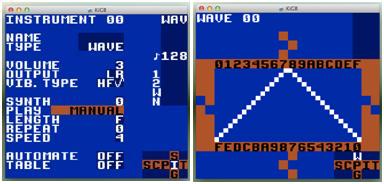
Посмотрим, как это звучит. Я создал простой паттерн:

Шаблон:Audio:http://chipwiki.ru/music/lsdjandyou/roboctopus-lsdjarticle7-tune1.mp3
Шаг 2. Использование таблицы для создания блипающего звука
Итак, у нас есть хорошо настроенная бас-линия. Теперь мы будет использовать таблицу, чтобы сделать звук покороче. Это очень просто сделать: добавьте таблицу в инструмент и введите туда значения с изображения ниже.
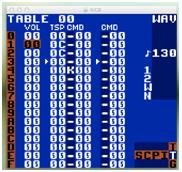
Возвращаемся к нашему паттерну и удаляем все команды K, поскольку они больше не нужны.
Теперь наша бас-линия звучит так:
Шаблон:Audio:http://chipwiki.ru/music/lsdjandyou/roboctopus-lsdjarticle7-tune2.mp3
Всё замечательно, но между нотами много пустого места, так что давайте разбросаем несколько высоких блипов там и тут. Поставьте дополнительные ноты, как на изображении снизу.
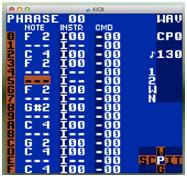 Шаблон:Audio:http://chipwiki.ru/music/lsdjandyou/roboctopus-lsdjarticle7-tune3.mp3
Шаблон:Audio:http://chipwiki.ru/music/lsdjandyou/roboctopus-lsdjarticle7-tune3.mp3
Шаг 3: Удлинение блипающего звука
Это заключительный шаг, чтобы подчеркнуть более низкие частоты этого инструмента и заполнить паттерн с хорошим усилением басов в определенном разделе. Скопируйте инструмент 00 на новый инструмент и аналогичным образом создайте новую таблицу, основанную на таблице 00:

В этой новой таблице добавьте команду H со значением выше последней позиции 0C в колонке TSP, но перед самой командой H, таким образом создавая бесконечную петлю, которая не будет повторять первые строки, т.е. блип не будет вызываться повторно.
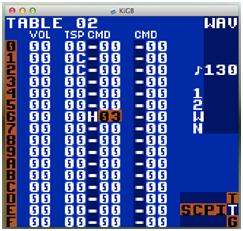
Результат ниже:
Шаблон:Audio:http://chipwiki.ru/music/lsdjandyou/roboctopus-lsdjarticle7-tune4.mp3
Что ж, как говорят в Весёлых мелодиях, "Вот и всё, ребята!"
Эпизод 8: АрпАрпАрпАрпАрп
Оригинальная статья находиться по адресу noichan.org/6170
Клик
В этот раз мы рассмотрим несколько способов оживить наши арпеджио. Арпы - это хлеб с маслом для чипмузыки, один из самых существенных инструментов, своего рода фирменная фишка стиля. Арпы позволяют быстро проиграть аккорд, не прибегая к использованию нескольких каналов. Хотя это базовый инструмент, игнорировать его нельзя. Он может быть полезен, если Ваша работа имеет быстрые аккорды или если используются аккорды сложнее простых мажорных и минорных аккордов.
Поскольку арпеджио используется в чипмузыке повсеметсно, думаю, важно, чтобы мы стремились сделать наши арпы более интересными и менее статичными. Применив несколько простых техник, мы может добавить нашим арпам небольшие штришки для их немного большего выделения.
PWM-армы
Один из моих любимых и очень простых способов добавить больше интереса к арпеджио - это придать изменчивость ширине пульса в сторону уменьшения. Это придаст арпу коммодорный стиль звучания и выделит.
Инструмент ниже - это то, что я использовал для арпеджио в своей работе All Outta Bubblegum.
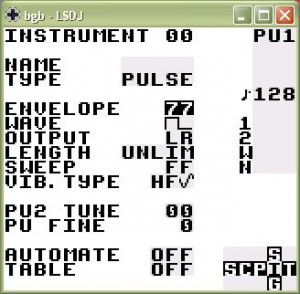
Теперь давайте установим следующую таблицу для арпа:
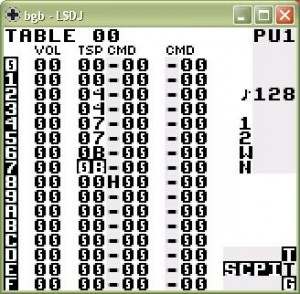
Эта таблица даст нам довольно быстрый (но не настолько, чтобы ноты были не заметны) арп, представляющий мажорный седьмой аккорд. Давайте начнем фразу и положим F5 на шаги 0 и 6 и E5 на шаге C. Поместите команду A для таблицы, которую вы только что создали рядом с каждой нотой. В таблице рядом с E5 нажмите select + B, затем A, чтобы скопировать таблицу. Перейдите и измените новую таблицу:
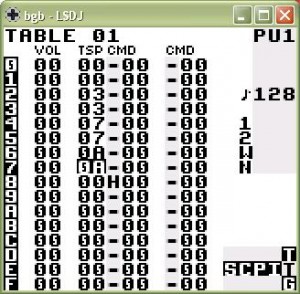
Это даст нам приятный минорный седьмой аккорд. Теперь у вас должна быть фраза, которая выглядит как верхняя фраза ниже (я пошел вперед и сделал вторую фразу, чтобы сделать прогрессию более интересной).
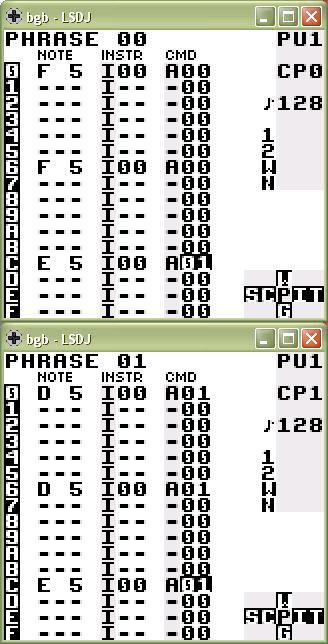
Это должно звучать так:
Шаблон:Audio:http://chipwiki.ru/music/lsdjandyou/roboctopus-lsdjarticle8-tune1.mp3
Неплохо, но может быть лучше. Давайте изменим ширину импульса. Добавьте команды W после каждого арпа, как показано ниже:
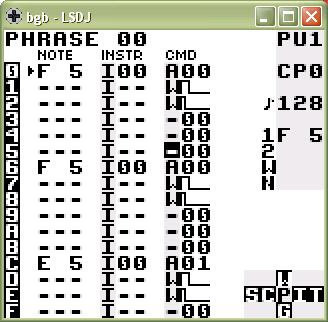
Теперь это должно звучать так:
Шаблон:Audio:http://chipwiki.ru/music/lsdjandyou/roboctopus-lsdjarticle8-tune2.mp3
Я думаю, у этого немного больше характера, но, думаю, мы можем пойти немного дальше. Давайте добавим стерео, чтобы звук казался объемнее.
Измените ваши таблицы арпов, чтобы включить следующие команды O:
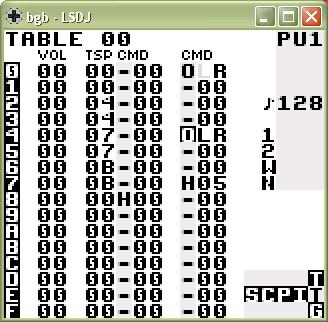
Теперь это должно звучать так:
Шаблон:Audio:http://chipwiki.ru/music/lsdjandyou/roboctopus-lsdjarticle8-tune3.mp3
Само по себе это не то, что я мог бы назвать удивительным улучшением. На самом деле в самом начале каждого арпа есть несколько приятных нот справа. Но когда вы бросаете его в микс с лидом, который начинается с блипов и несколькими эхо в левом канале, то получается хороший и более полный стереозвук.
Я использовал простой horn lead с левоканальным эхо, чтобы дать Вам представление.
Шаблон:Audio:http://chipwiki.ru/music/lsdjandyou/roboctopus-lsdjarticle8-tune4.mp3
Итак, теперь у нас есть арпы с большими характерами и немного стереконфеток для слушателей в наушниках. Играйте с изменением ширины импульса, пробуйте разные команды O в ваших собственных арпах и посмотрите, что у Вас будет получаться.
Это не всё, что я хотел рассказать об арпах. В следующиъ раз я расскажу о других способах сделать их более интересными на больших колонках.
Хорошего LSDJвания!
Эпизод 9: WAV Kicks and Volume Tricks
Оригинальная статья находиться по адресу noichan.org/8180